Все способы:
Активно пользуясь электронной почтой, будь то сервис от Google или любой другой, регистрируясь через нее на различных сайтах, со временем практически всегда можно столкнуться с обилием ненужных, но так часто поступающих входящих писем. Это может быть реклама, информирование об акциях, скидках, «заманчивых» предложениях и прочие относительно бесполезные или просто малоинтересные сообщения. Дабы не захламлять ящик цифровым мусором, стоит отписаться от такого рода рассылки. Конечно же, сделать это можно и в почте Gmail, о чем мы и расскажем сегодня.
Отписка от рассылки в Gmail
Отписаться от писем, которые вы более не хотите получать, можно как вручную (отдельно от каждого адреса), так и в полуавтоматическом режиме. Каким образом поступить со своим ящиком на Gmail, решайте сами, мы же приступим к непосредственному решению нашей сегодняшней задачи.
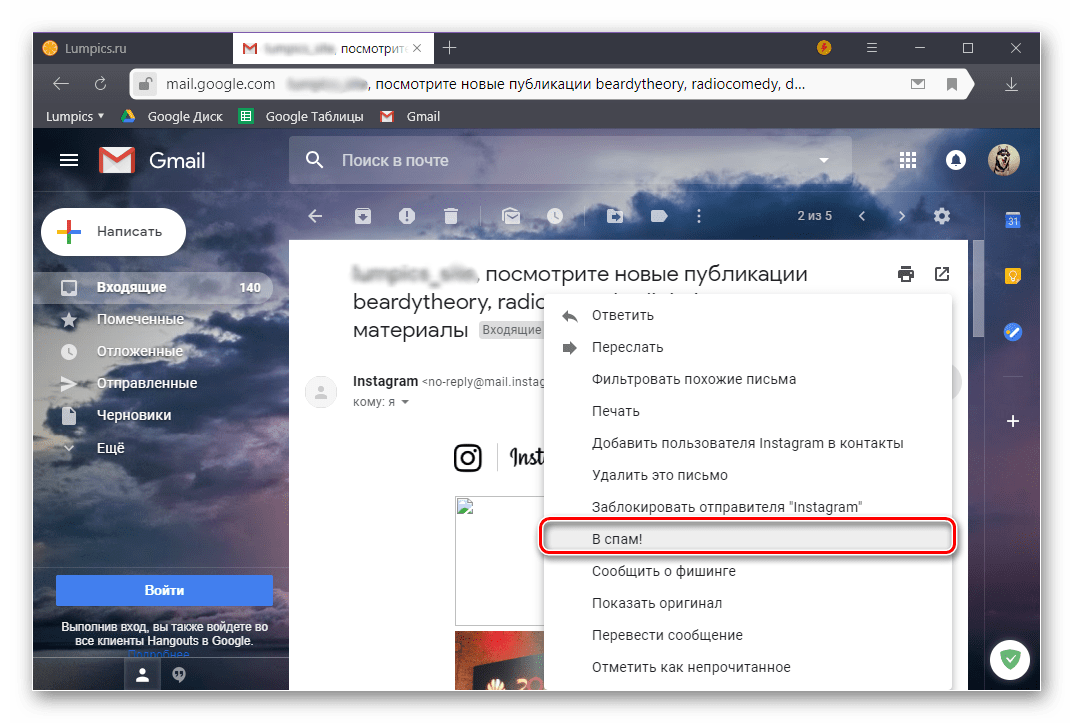
Способ 1: Ручная отписка
Если вы хотите поддерживать свой почтовый ящик в «чистоте и порядке» наиболее удобным, да и просто правильным вариантом в таком случае будет отписываться от рассылки сразу же после того, как она станет вам не нужна. Такая возможность присутствует практически в каждом письме, ею же можно воспользоваться и для того, чтобы самостоятельно «разгрести завалы».
- Откройте входящее сообщение с того адреса, от которого вы более не хотите их получать, и пролистайте страницу вниз.
- Найдите ссылку «Отписаться от рассылки» (другой возможный вариант — «Отменить подписку» или что-то близкое по смысловому значению) и нажмите по ней.
Примечание: Чаще всего ссылка для отказа от рассылки написана мелким шрифтом, еле заметна, а то и вовсе скрыта где-то в конце, за кучей неинформативных символов. В таком случае просто внимательно просмотрите, проверьте все текстовое содержимое письма на предмет наличия возможности отписаться. Возможен также вариант как в примере ниже, где совсем неочевидно предлагается полностью «удалить себя» с сайта самостоятельно.
- Перейдя по обнаруженной в сообщении ссылке, ознакомьтесь с уведомлением о положительном результате (успешной отписке) или, если потребуется, подтвердите свое решительное намерение отписаться от рассылки. Для этого может быть предусмотрена соответствующая кнопка, форма, которую сначала потребуется заполнить (например, указав зачем-то свой электронный адрес или просто обозначив причину), или небольшой список вопросов. В любом из случаев выполните очевидные действия, необходимые для отказа от получения писем от конкретного сервиса.
- Отписавшись от рассылки с одного адреса, проделайте это со всеми остальными письмами, которые более не хотите получать.
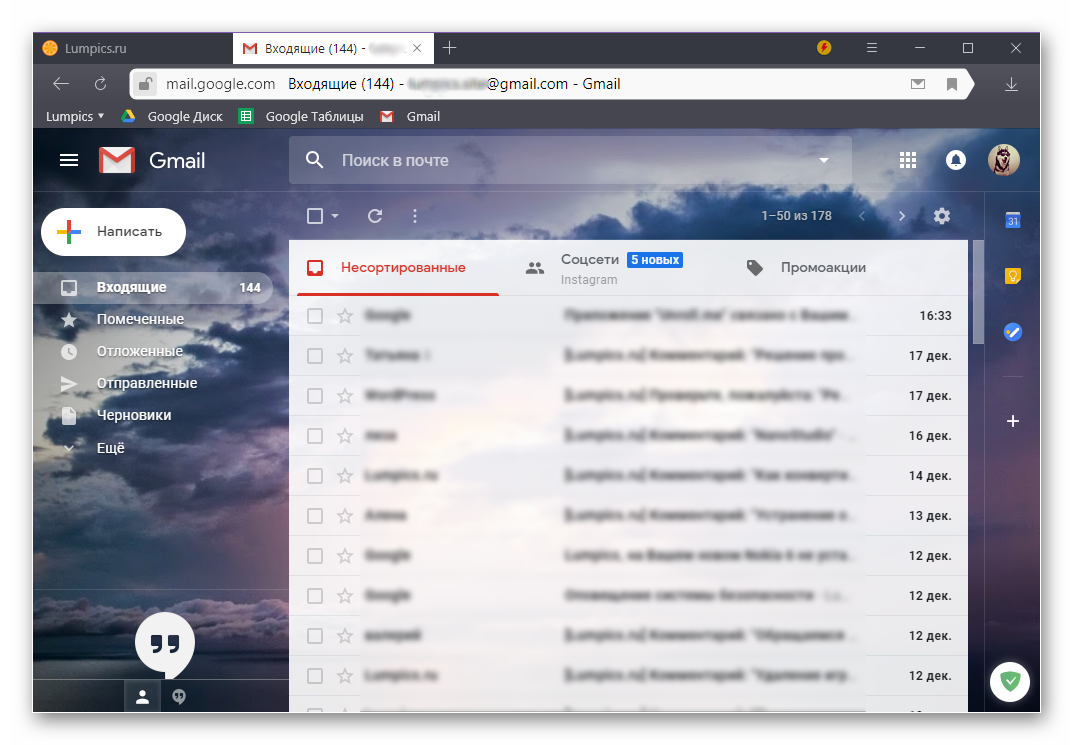
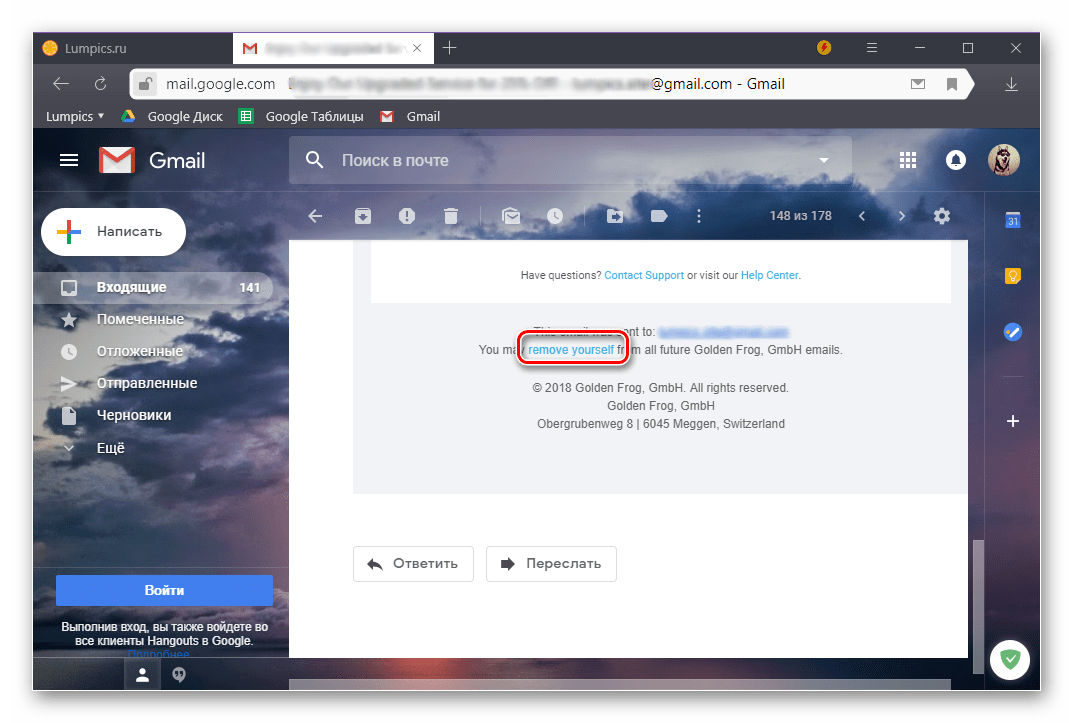
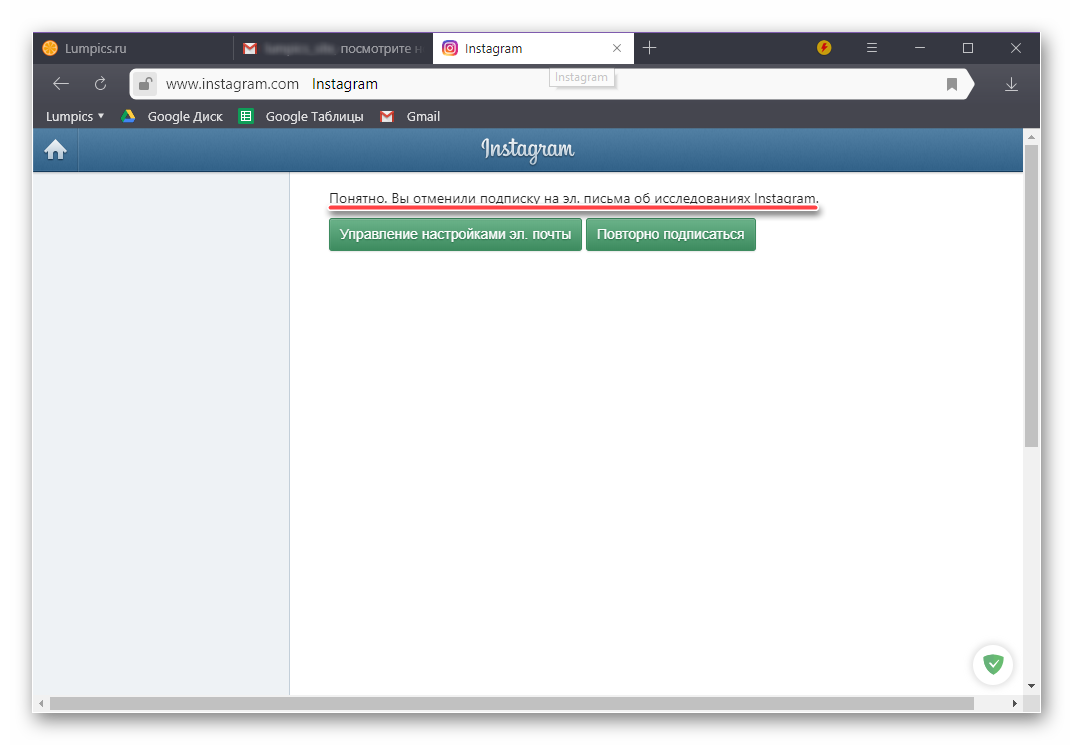
Вот таким образом можно отказаться от получения неинтересных или просто ненужных входящих писем. Данный вариант хорош, если делать это на постоянной основе, по мере появления рассылок, ставших бесполезными. Если же таких сообщений много, придется обратиться за помощью к сторонним веб-ресурсам, о чем мы и расскажем далее.
Способ 2: Специальные сервисы
Для того чтобы отписаться от рассылки сразу от нескольких, а и то многих электронных адресов, необходимо воспользоваться специализированным онлайн-сервисом. Одним из таковых является востребованный среди пользователей Unroll.Me, на примере которого мы и рассмотрим решение имеющейся задачи.
- Оказавшись на сайте сервиса, куда вас приведет представленная выше ссылка, нажмите по кнопке «Get started now».
- На странице авторизации, куда вы будете перенаправлены, выберите первый из доступных вариантов «Sign in with Google».
- Далее ознакомьтесь с тем, как Unroll.Me использует данные о вашем аккаунте, и только после этого жмите «I Agree».
- Выберите из списка доступных учетную запись Google (а значит, и Gmail), от рассылки на которую требуется отписаться, либо же укажите логин и пароль от нее для входа.
- Еще раз внимательно изучите то, что сможет делать рассматриваемый нами веб-сервис с вашим аккаунтом, а затем «Разрешите» ему это.
- Поздравляем, вы успешно авторизовались в Unroll.Me, но теперь сервис будет вам очень кратко рассказывать, что он умеет. Сначала нажмите по кнопке «Let’s do it»,
затем – «Tell me more»,
далее – «I like»,
после – «Sounds Good».
- И только после этой затянувшейся прелюдии начнется сканирование вашего почтового ящика Gmail на предмет наличия в нем почтовых рассылок, от которых можно отписаться. С появлением надписи «All done! We Found…» и большой цифрой под ней, обозначающей количество обнаруженных подписок, нажмите кнопку «Start Editing».
Примечание: Иногда сервис Unroll.Me не находит рассылок, от которых можно отписаться. Причина в том, что некоторые почтовые адреса он не воспринимает как нежелательные. Единственное возможное решение в таком случае – это первый способ данной статьи, рассказывающий о ручной отписке и рассмотренный нами выше.
- Ознакомьтесь с перечнем обнаруженных Unroll.Me рассылок, от которых можно отписаться. Напротив всех тех, которые вам более не нужны, нажмите «Unsubscribe».
Те же сервисы, письма от которых вы не считаете бесполезными, можно проигнорировать либо отметить их нажатием кнопки «Keep in Inbox». Закончив работать со списком, нажмите «Continue».
- Далее Unroll.Me предложит поделиться информацией о выполненной им работе в социальных сетях. Делать это или нет – решайте сами. Для продолжения без публикации нажмите по надписи «Continue without sharing».
- В конечном итоге сервис «отчитается» о количестве рассылок, от которых вы с его помощью отписались, после чего для завершения работы жмите на «Finish».
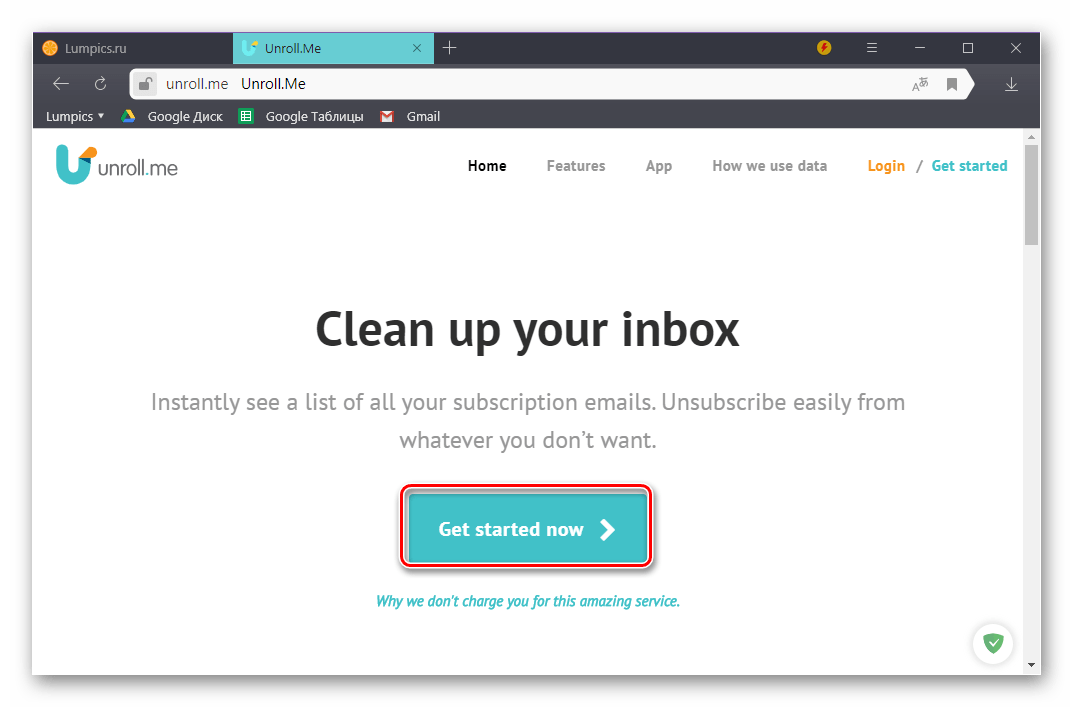
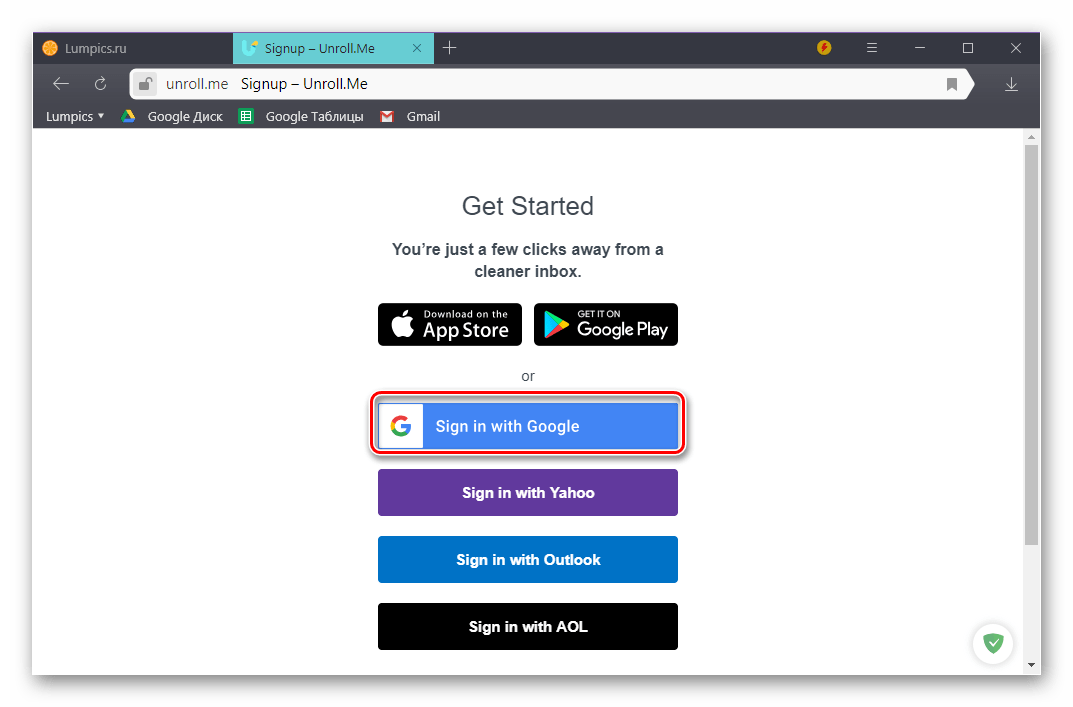
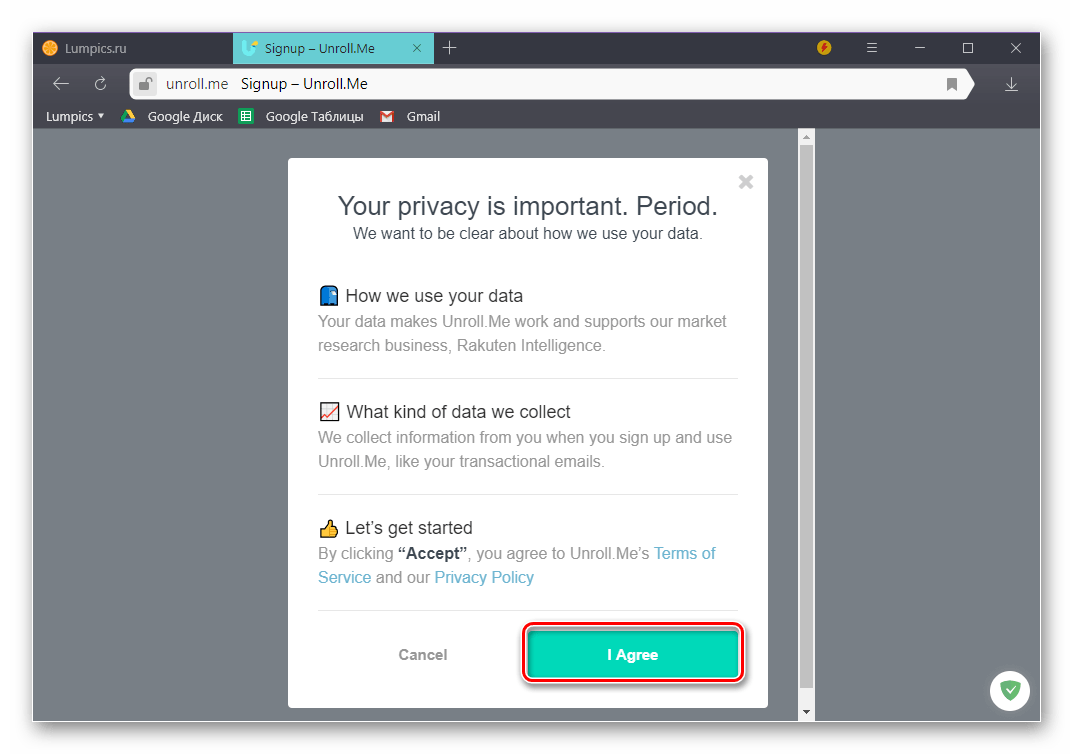
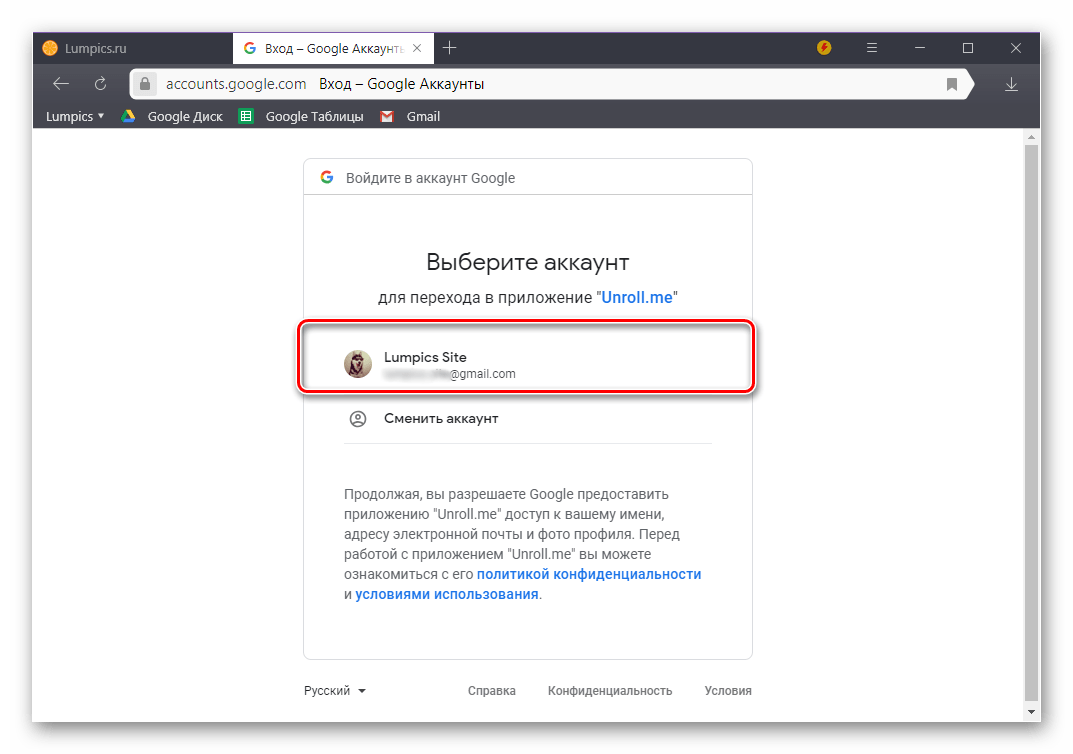
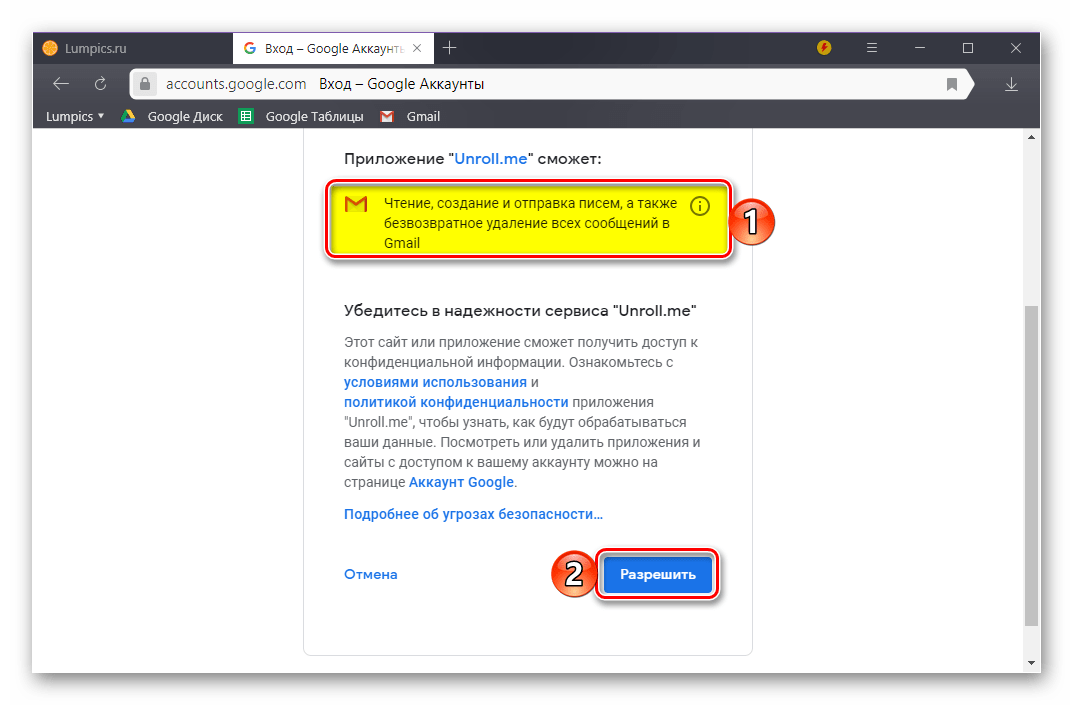
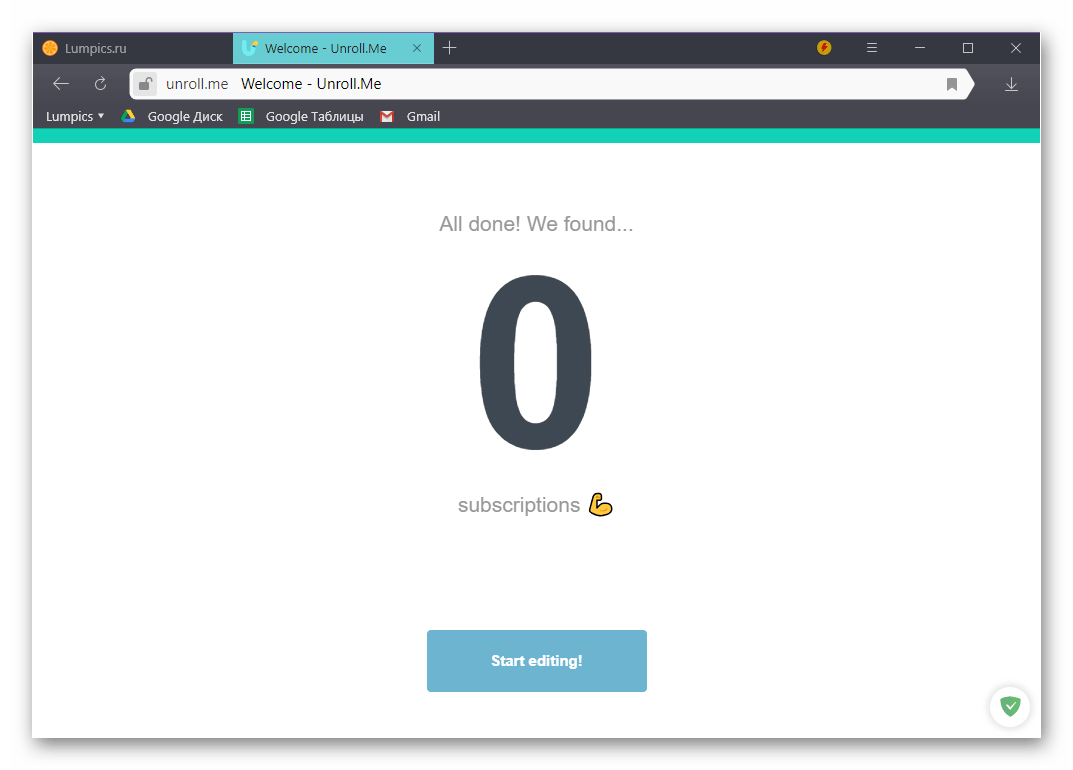
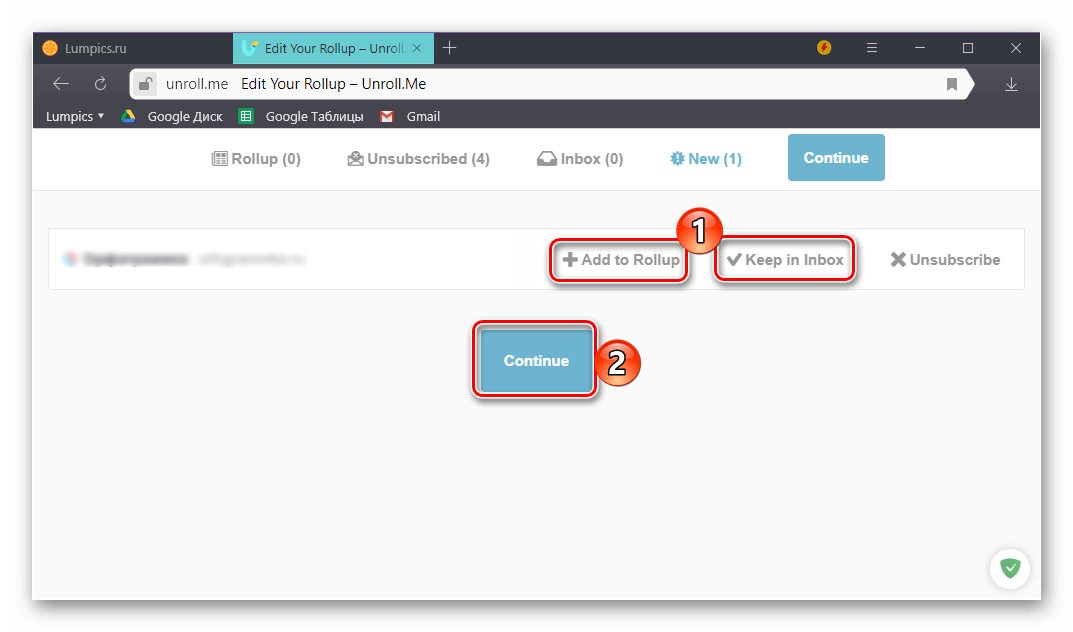
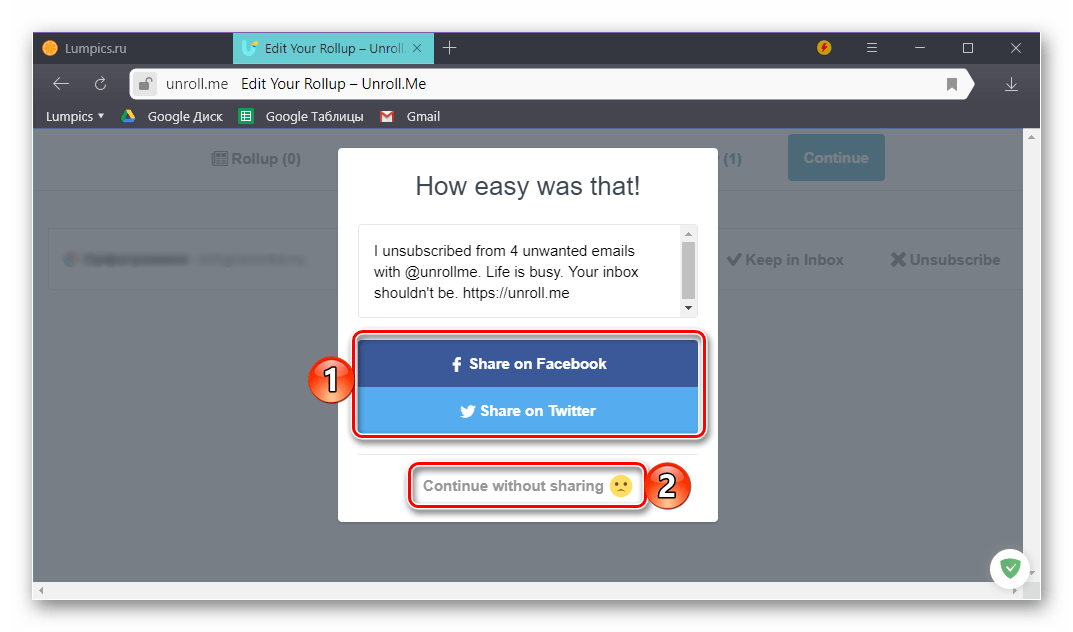
Можно смело сказать, что использование веб-сервиса Unroll.Me для решения рассматриваемой нами сегодня задачи – вариант весьма удобный и простой в своей реализации. К непосредственному процессу проверки ящика и поиску рассылок приходится идти долго, но чаще всего этот путь оправдан положительным и быстро достигаемым результатом. Для большей эффективности рекомендуем по завершении отписки все же еще раз пройтись по содержимому почтового ящика самостоятельно – если там останутся нежелательные письма, от них явно следует отписаться вручную.
Заключение
Теперь вы точно знаете, как отписаться от рассылки на почту Gmail. Второй способ позволяет автоматизировать этот процесс, первый же хорош лишь для частных случаев – когда в почтовом ящике поддерживается хотя бы относительный порядок. Надеемся, данный материал был полезен для вас, но если остались вопросы, смело задавайте их в комментариях.
 Наша группа в TelegramПолезные советы и помощь
Наша группа в TelegramПолезные советы и помощь
 lumpics.ru
lumpics.ru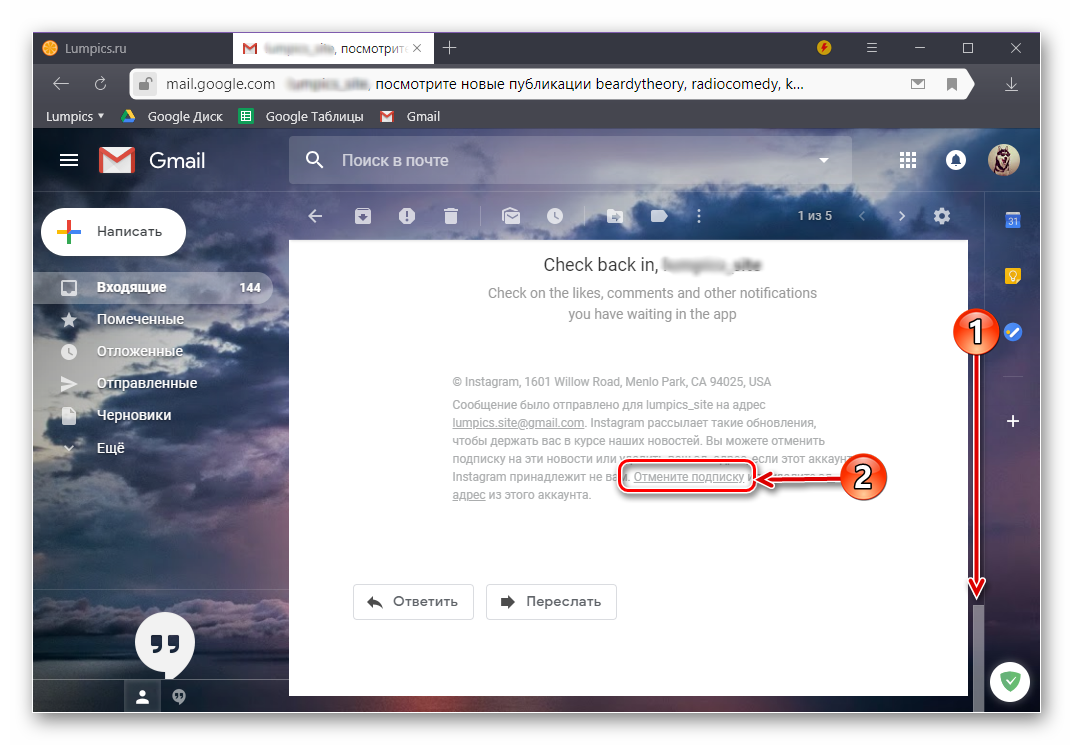
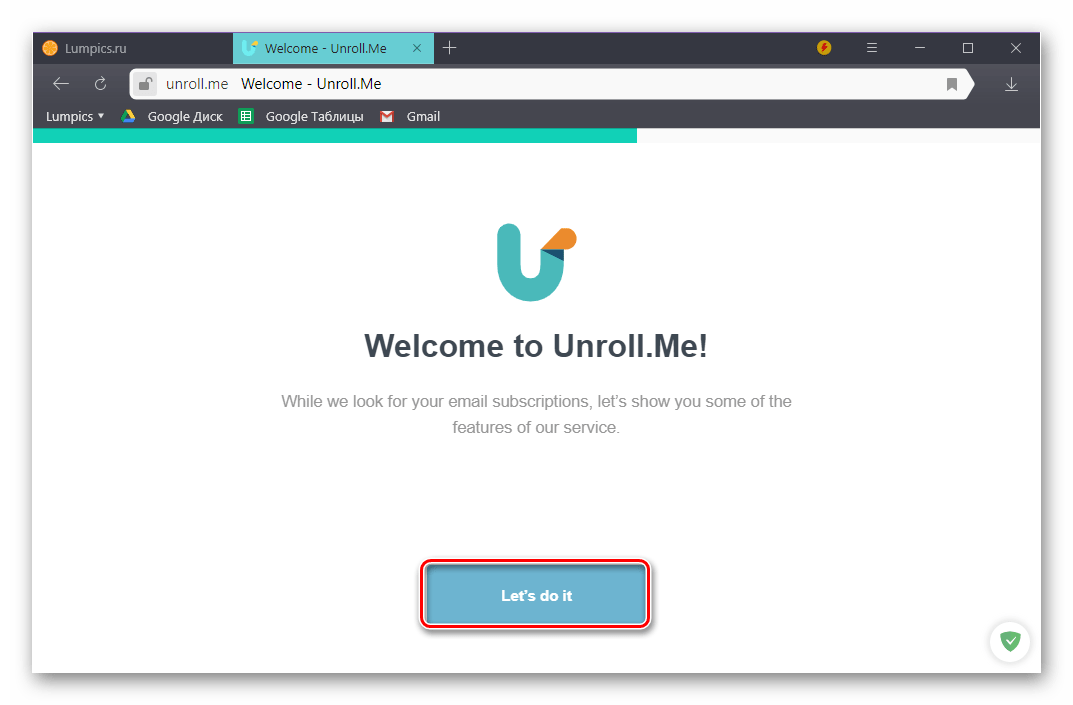
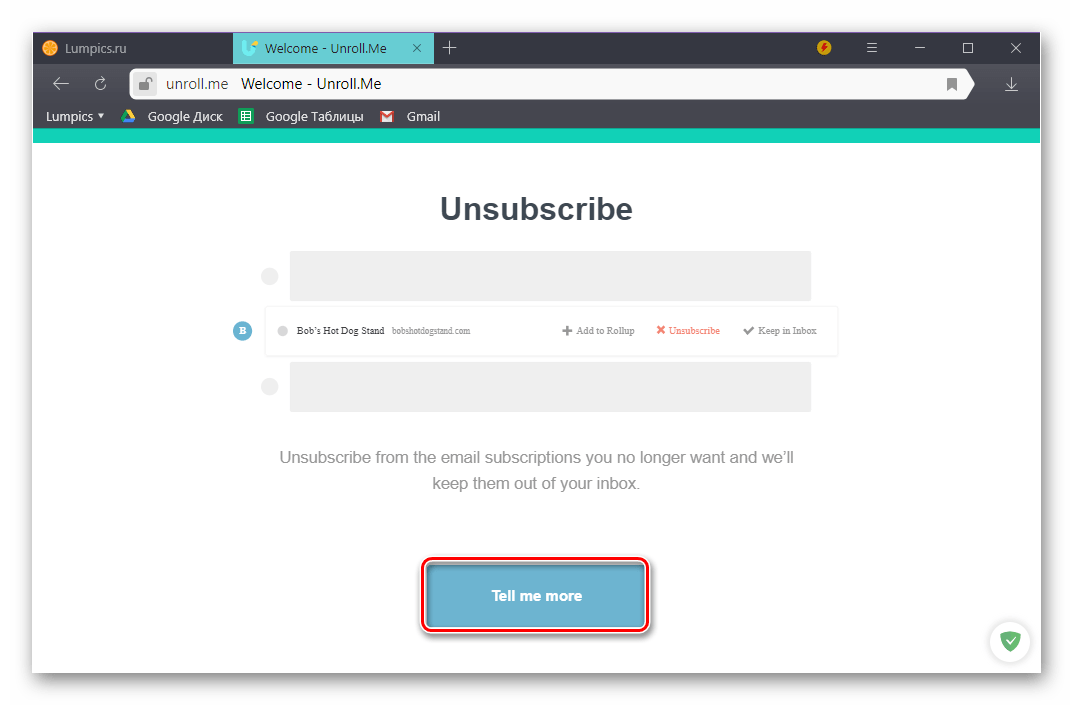
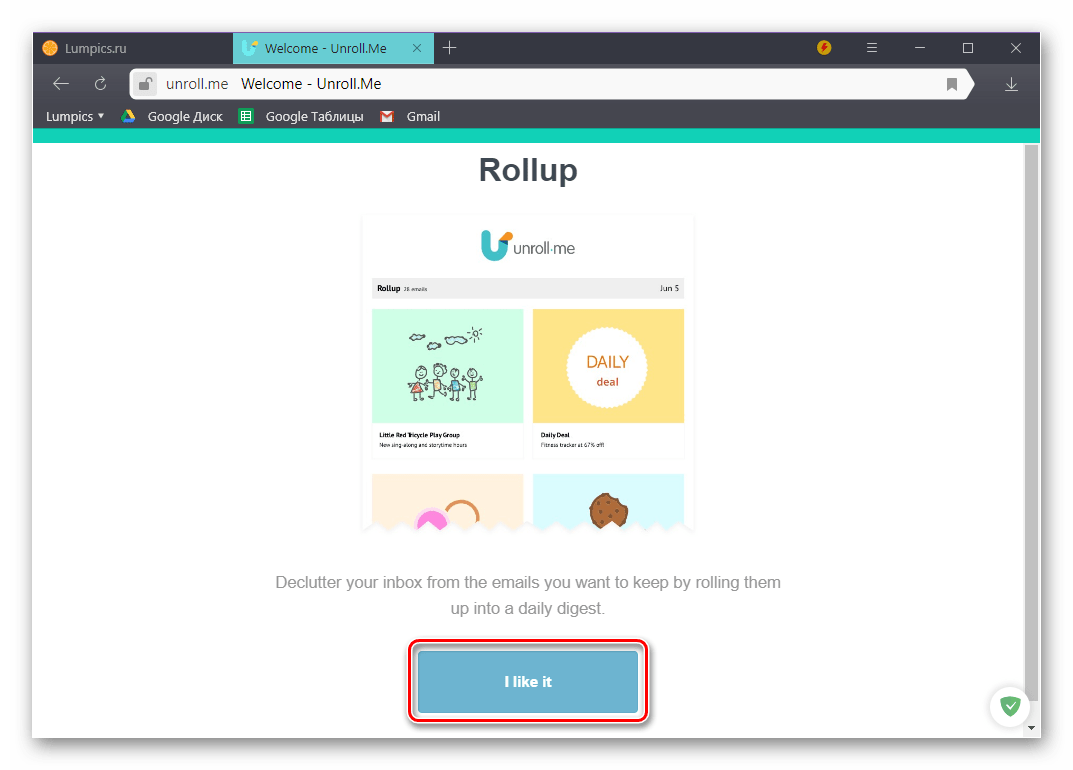
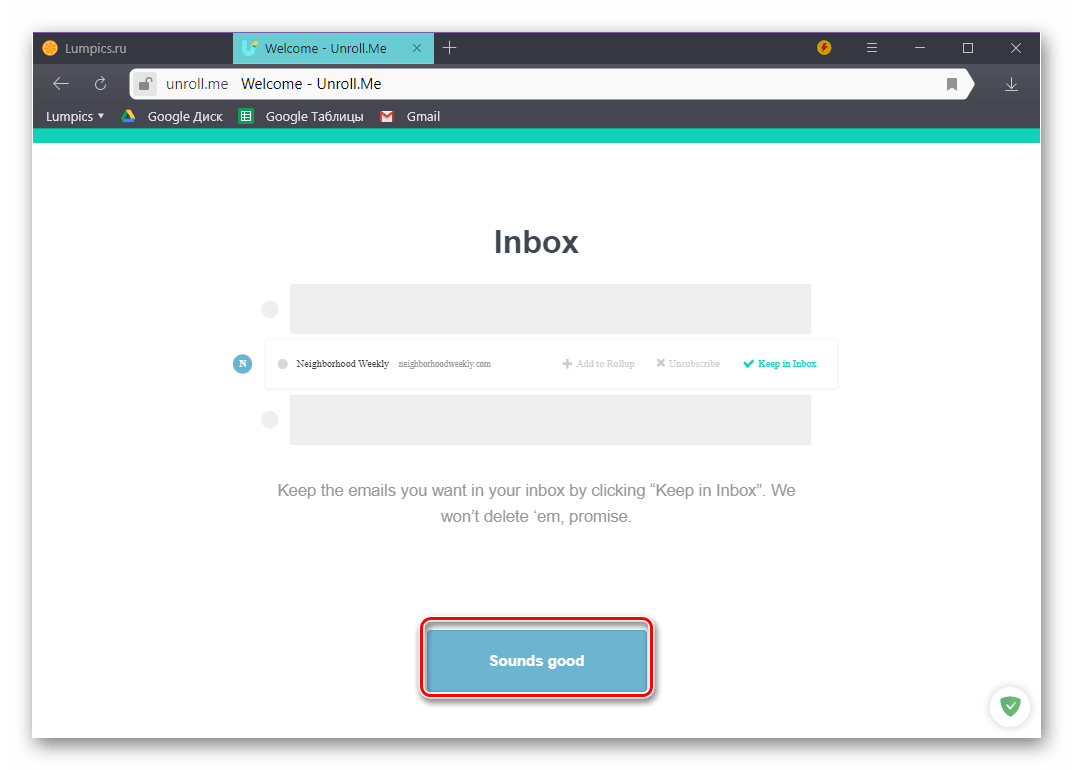
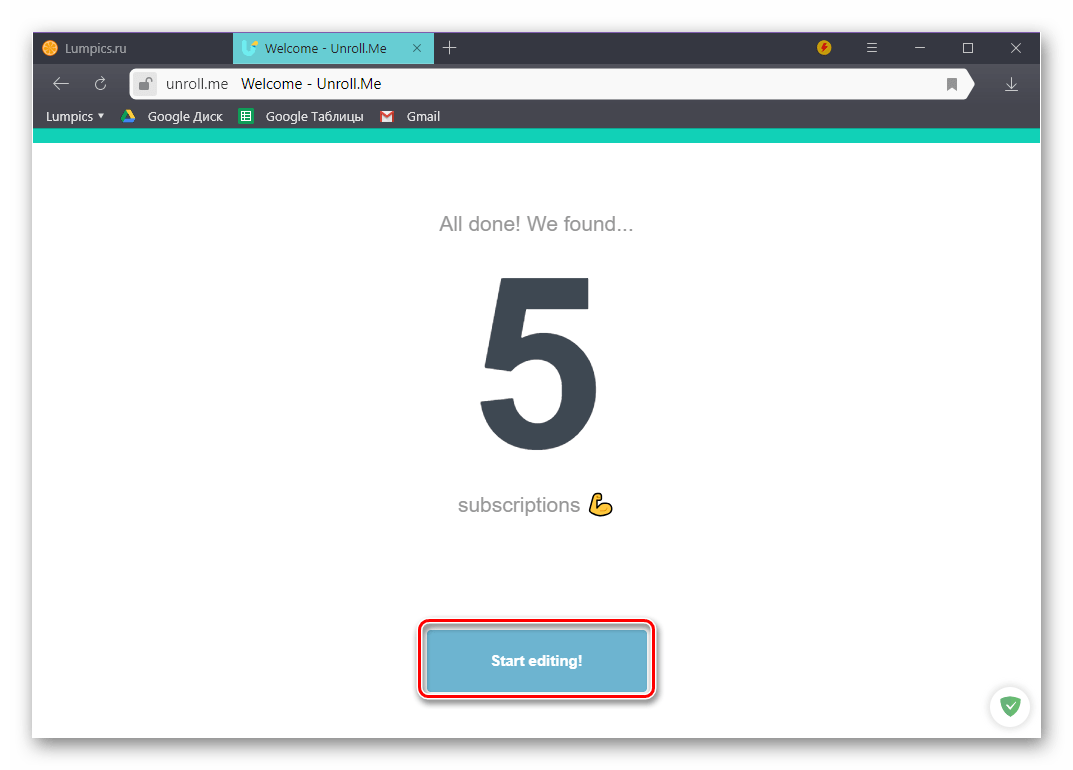
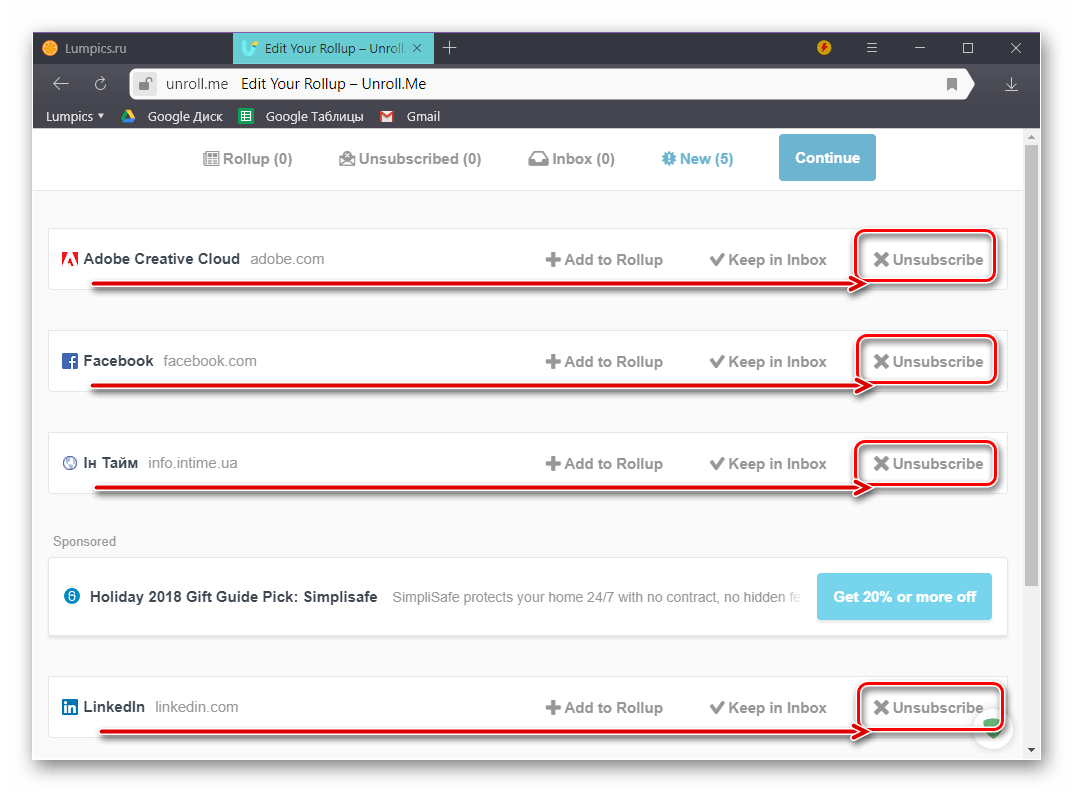
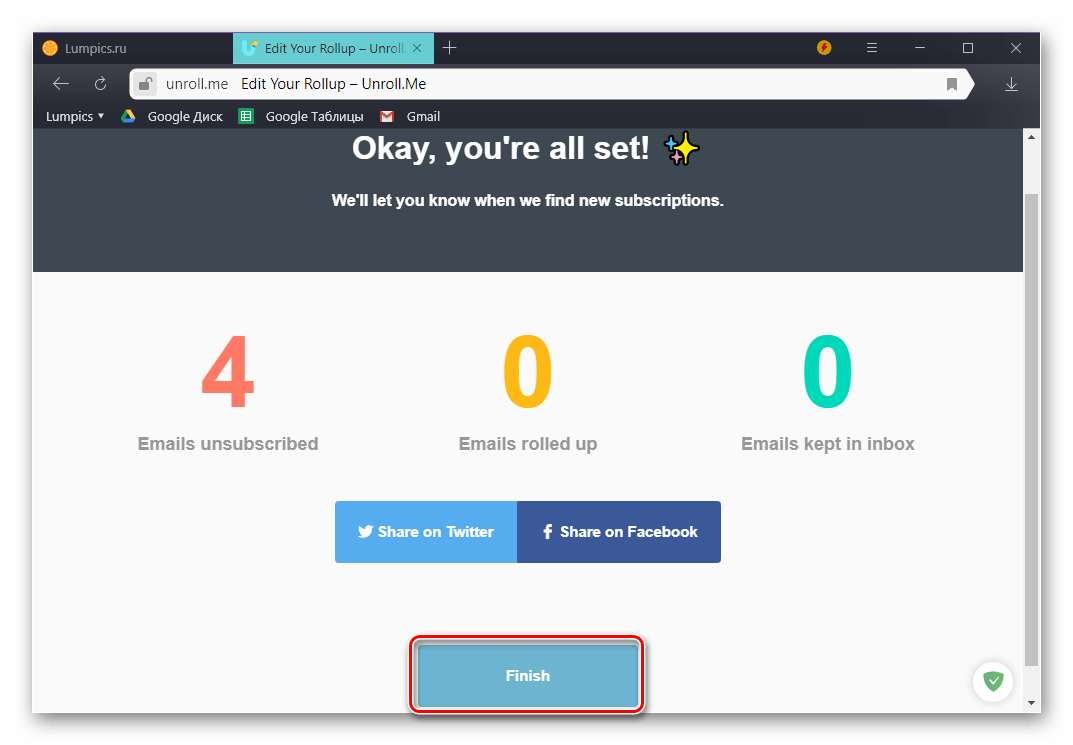



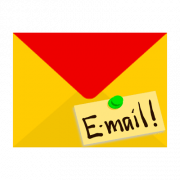
доверить свою почту какому то незнакомому сервису ради отписки от простой рассылки? Ну уж нет, обойдусь спасибо
Советую так не делать, иначе могут быть украдены, некоторые аккаунты зарегистрированные на вашу почту.
Получается вы предоставляете стороннему приложению все ваши данные включая логины и пароли и коды подтверждения стороннему сервису.
здравствуйте хотелось бы отписаться на со всем не нужными почтами. как это сделать?
Хотелось бы отписаться от всех рассылок на моей почте. С уважением.
Здравствуйте, Галина. Пожалуйста, ознакомьтесь с приведенными в этой статье инструкциями. Используйте один из понравившихся методов, чтобы самостоятельно отписаться от всех рассылок. К сожалению, мы не можем выполнить эту операцию за вас, поэтому в любом случае придется прибегнуть к одному из указанных методов. Не переживайте, реализовать их не так сложно, особенно, если внимательно следовать каждому шагу.
на gmail.com не приходят уведомления письма на кого я подписан на ютуб через колокольчик они есть там почему